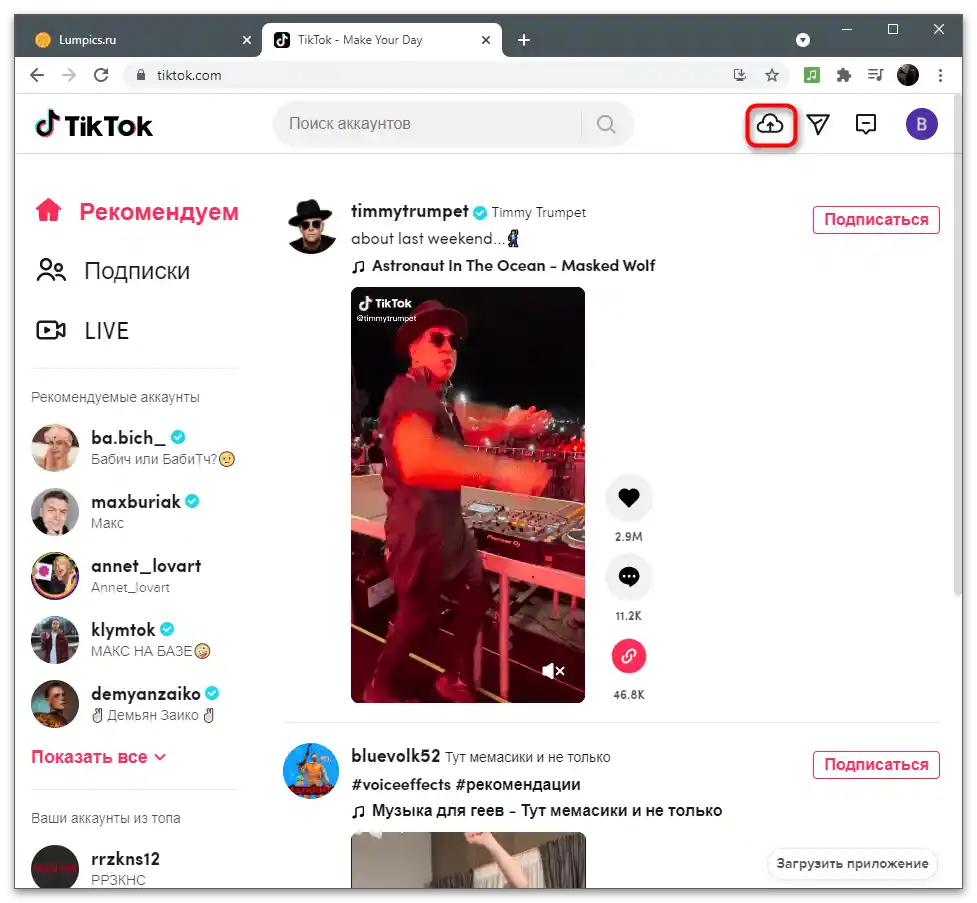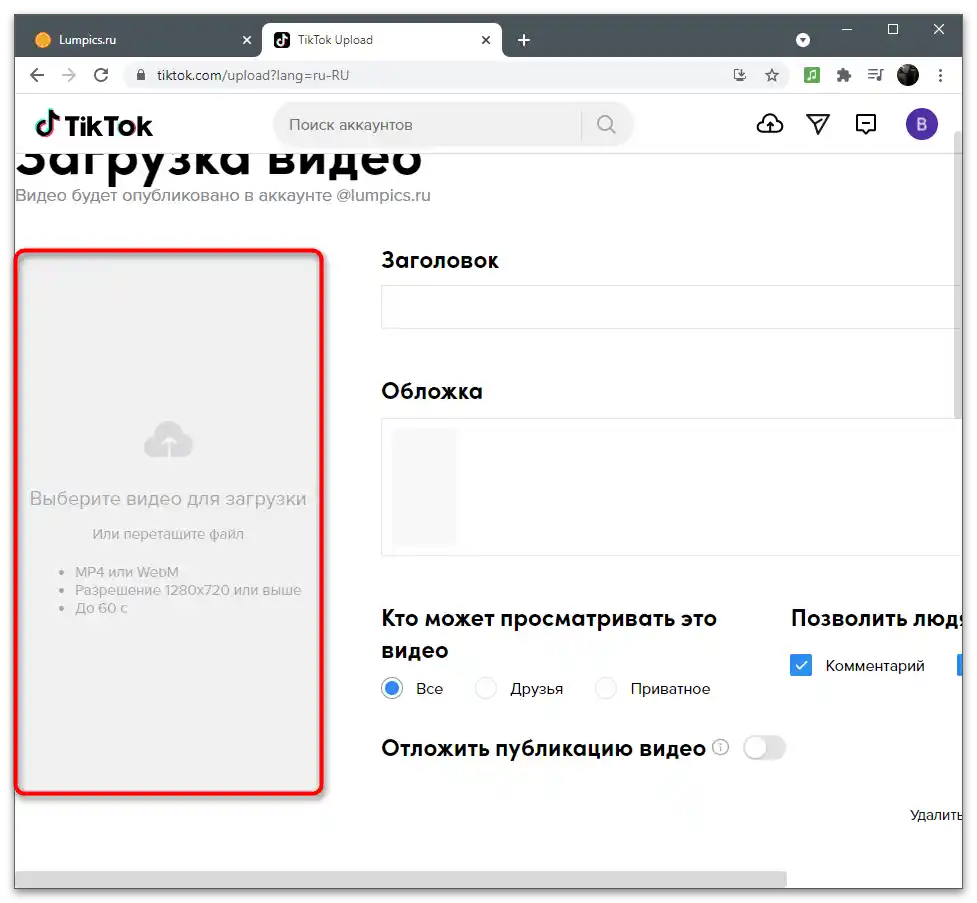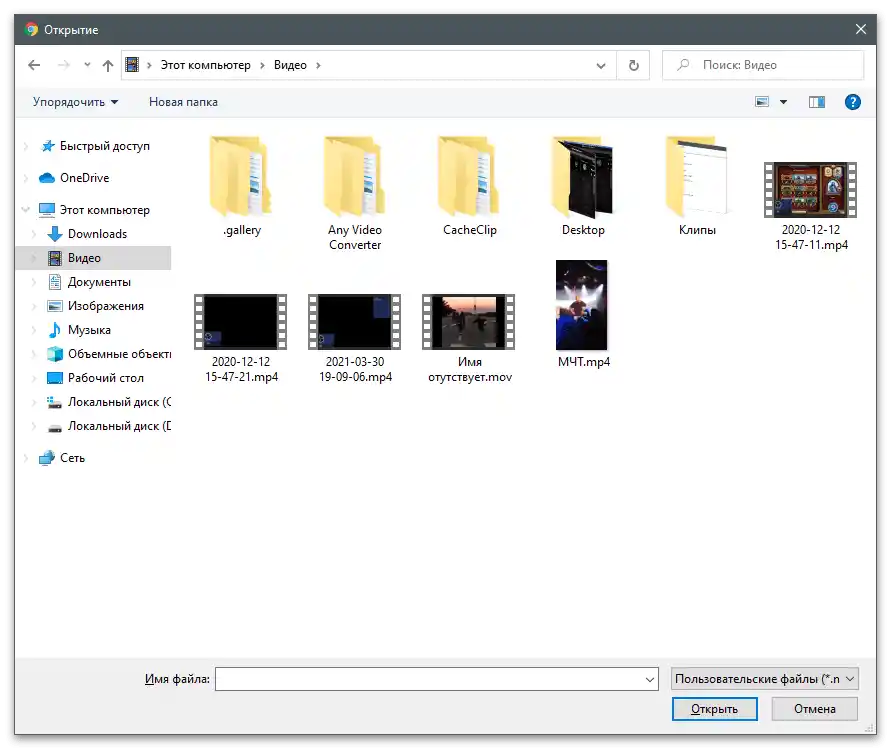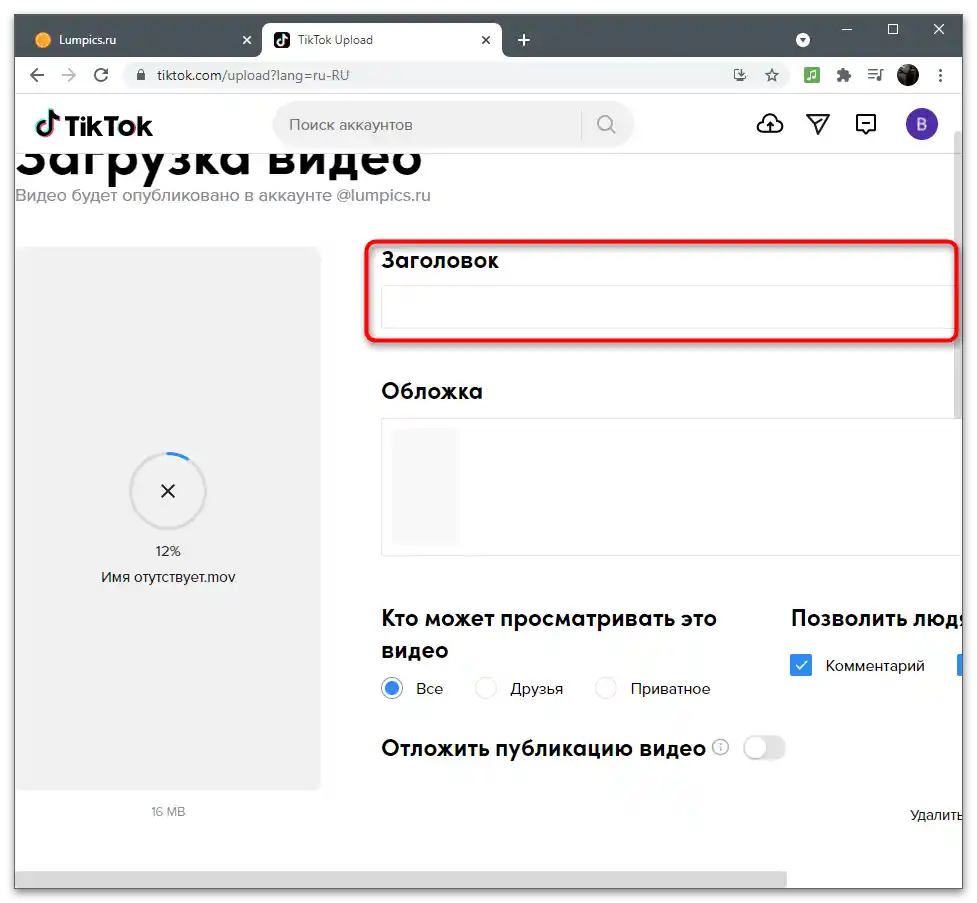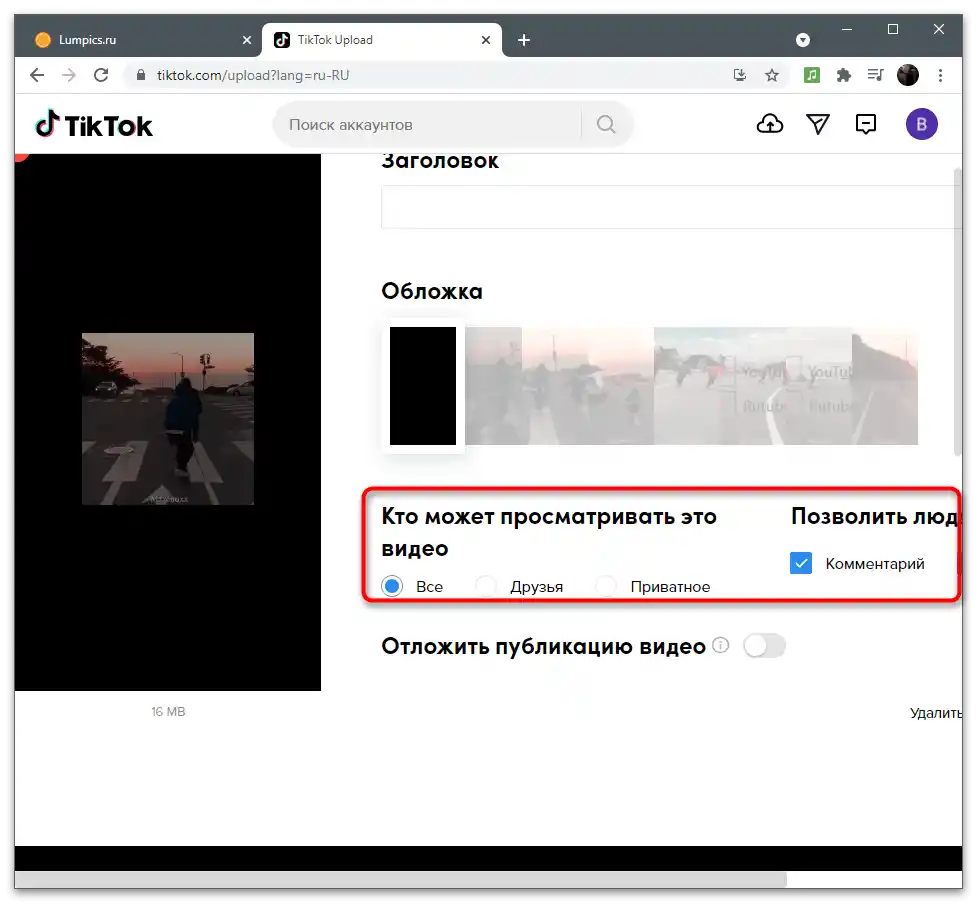محتوا:
گزینه 1: دستگاه موبایل
دارندگان دستگاههای موبایل که ویدیوهایی برای TikTok با دوربین داخلی ضبط میکنند یا دارای محتوای آماده در حافظه محلی هستند، میتوانند از هر دو، اپلیکیشن شبکه اجتماعی و راهحلهای اضافی برای ایجاد اثر فیلمبرداری معکوس استفاده کنند. ما مثالی از استفاده از ویرایشگر داخلی و دو ابزار از توسعهدهندگان خارجی را بررسی خواهیم کرد و شما میتوانید روش بهینه برای خود را انتخاب کنید.
روش 1: ویرایشگر داخلی TikTok
در ویرایشگر داخلی اپلیکیشن، اثرات و فیلترهای مختلفی در زمان آمادهسازی کلیپ برای انتشار در دسترس است. در میان آنها، اثر معکوس وجود دارد که اثر فیلمبرداری معکوس را ایجاد میکند و ویدیو را به صورت معکوس پخش میکند.برای استفاده صحیح از آن، مراحل زیر را انجام دهید:
- پس از راهاندازی برنامه، دکمهای به شکل علامت جمع را فشار دهید تا به افزودن کلیپ جدید بپردازید.
- به ضبط بپردازید یا بر روی "بارگذاری" ضربه بزنید تا فایل آماده را انتخاب کنید.
- هنگام افزودن ویدئوی موجود، آن را از طریق گالری پیدا کرده و انتخاب کنید.
- قسمتهای غیرضروری را برش دهید و بر روی "ادامه" کلیک کنید تا به ابزارهای بعدی ویرایشگر بروید.
- در نوار پایین، گزینه "افکتها" را انتخاب کنید.
- لیست بخشها را مرور کنید تا "زمان" را پیدا کنید.
- با دکمه "معکوس" افکت مربوطه را اضافه کنید.
- ویدئو را پخش کنید و از صحیح بودن اعمال افکت انحراف زمان اطمینان حاصل کنید.
- بر روی "ذخیره" کلیک کنید تا تغییرات اعمال شده را ذخیره کنید.
- ویرایش را با افزودن موسیقی، متن یا افکتهای دیگر به پایان برسانید و سپس بر روی "ادامه" ضربه بزنید.
- پارامترهای انتشار را تنظیم کرده و ویدئو را به کانال خود بارگذاری کنید، درست مانند هر کلیپ دیگری.
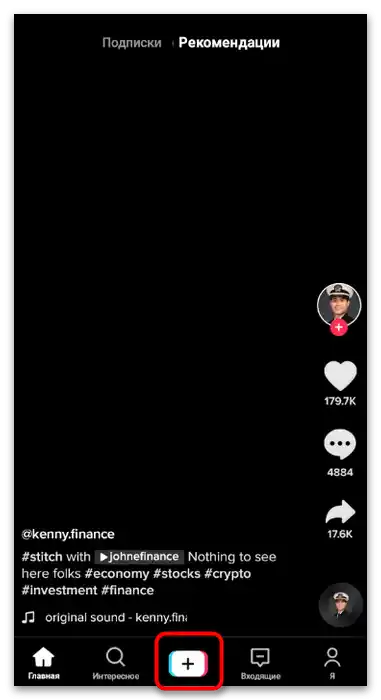

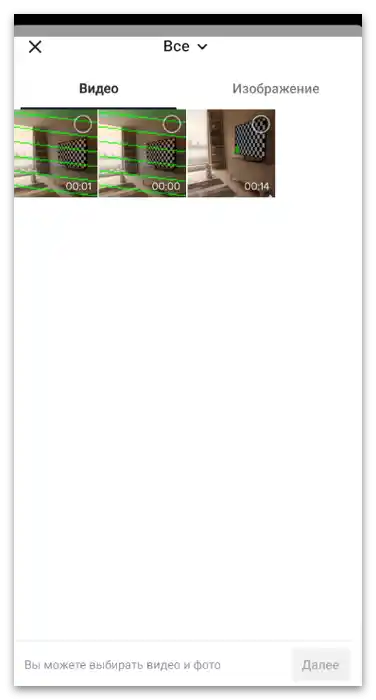
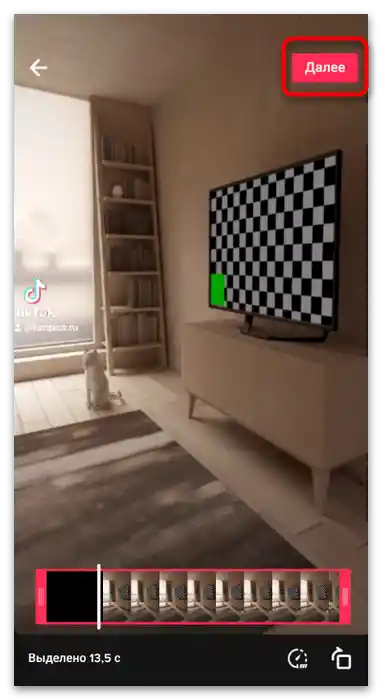
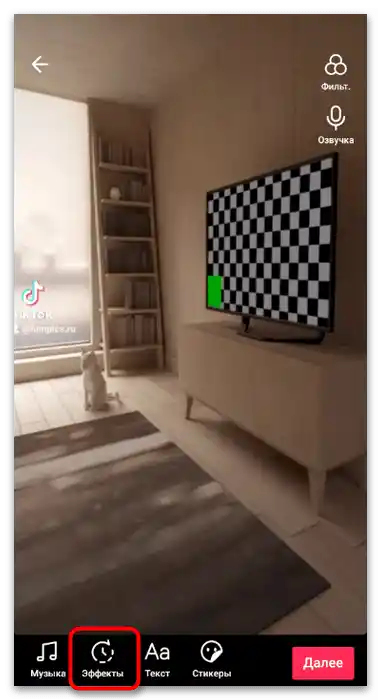
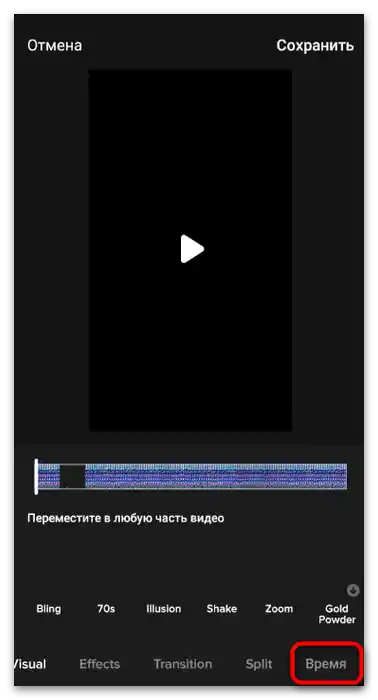
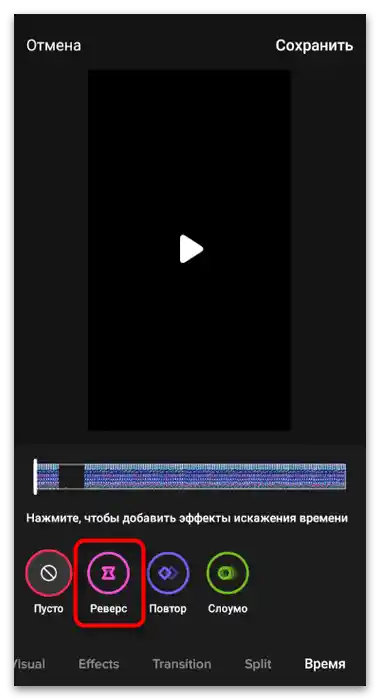
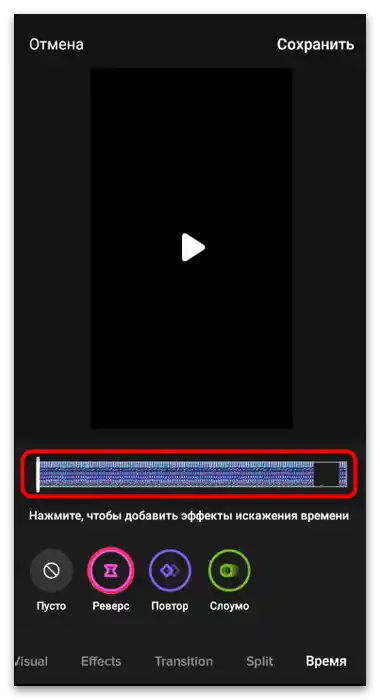
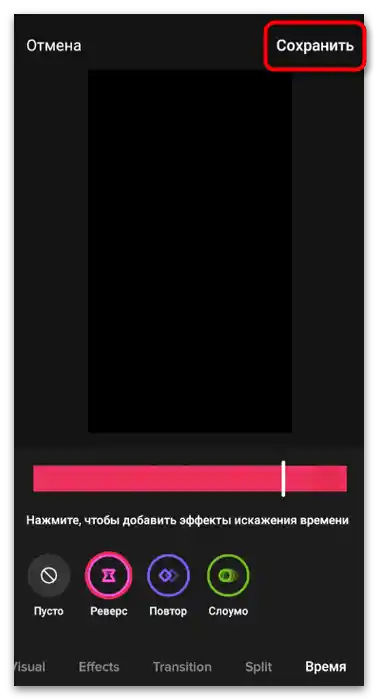
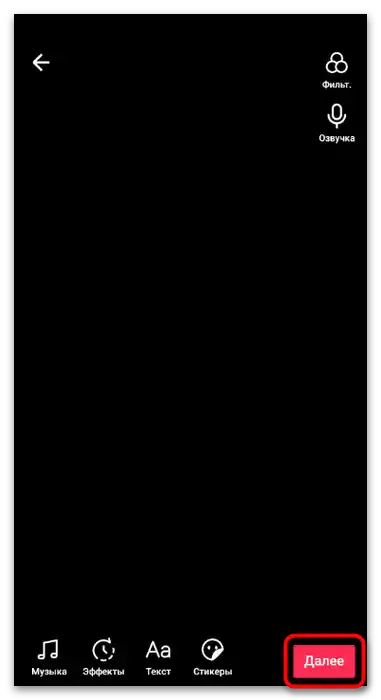
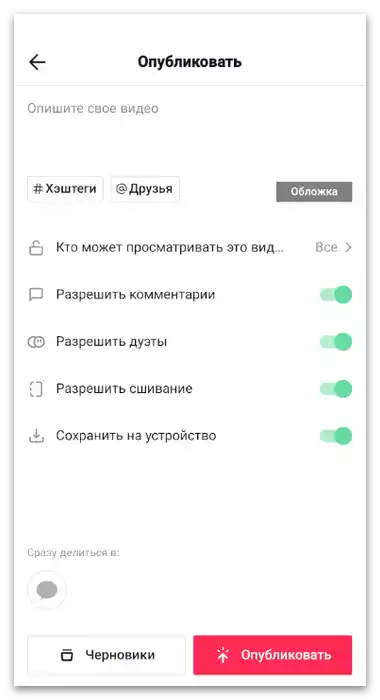
روش ۲: FX Motion
همه کاربران از عملکرد ویرایشگر داخلی تیکتاک راضی نیستند، زیرا آنها ترجیح میدهند ویدئوها را با استفاده از برنامههای جانبی ویرایش کنند. یکی از گزینههای انجام این کار، FX Motion است. در این برنامه تمام ابزارهای اصلی برای مدیریت زمان در ویدئو، از جمله معکوس کردن آن وجود دارد.
- FX Motion را بهصورت دستی از فروشگاه برنامهها دانلود کنید یا از طریق لینک بالا بروید تا به صفحه مورد نیاز بروید.نصب استاندارد را انجام دهید و ویرایشگر ویدیو را راهاندازی کنید.
- در آن دکمه "شروع" را فشار دهید.
- در اولین راهاندازی، باید به FX Motion دسترسی به ذخیرهسازی را بدهید تا برنامه بتواند فایلها را از گالری بارگذاری کند.
- در فهرست ابزارها، "معکوس" را انتخاب کنید و بر روی کاشی با نام مربوطه کلیک کنید.
- فهرستی از ویدیوهای ضبط شده ظاهر میشود که میتوانید مورد نیاز برای پردازش را انتخاب کنید. اگر نیاز به ضبط مواد دارید، بر روی آیکون دوربین ضربه بزنید و شروع به ضبط کنید.
- کنارههای غیرضروری را برش دهید، حجم صدا را تغییر دهید و در صورت نیاز موسیقی اضافه کنید، سپس بر روی "بعدی" کلیک کنید.
- FX Motion از اعمال افکتهای مختلف پشتیبانی میکند که میتوانید در این مرحله از توسعه به آن بپردازید. اگر نیازی به این کار نیست، به سادگی به مرحله بعدی بروید.
- کیفیت را برای ذخیره محتوا انتخاب کنید و منتظر اتمام پردازش باشید.
- این فرآیند تنها چند دقیقه طول میکشد، سپس TikTok را باز کنید و ویدیوی معکوس ایجاد شده را در کانال خود منتشر کنید.
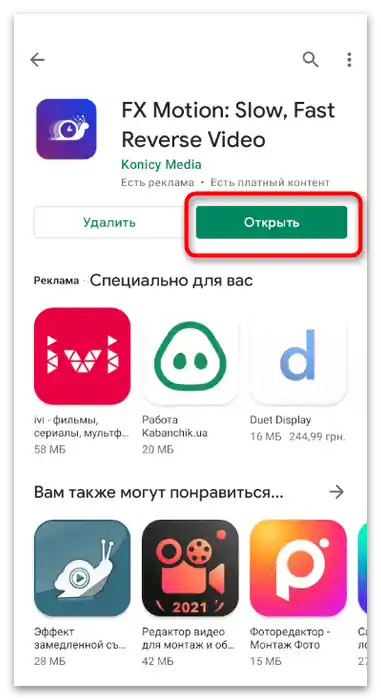
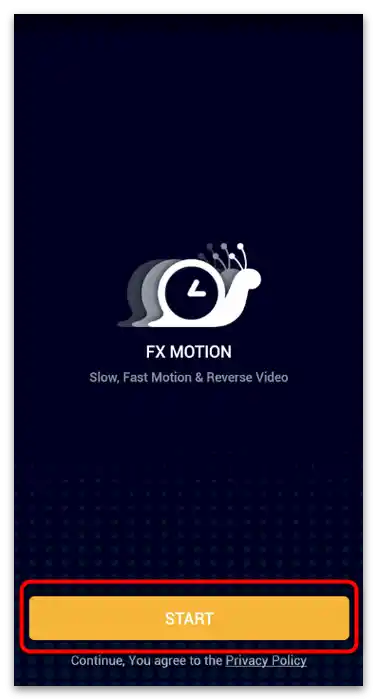
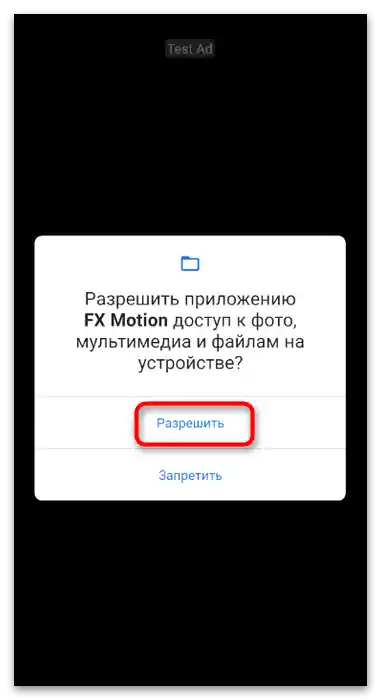
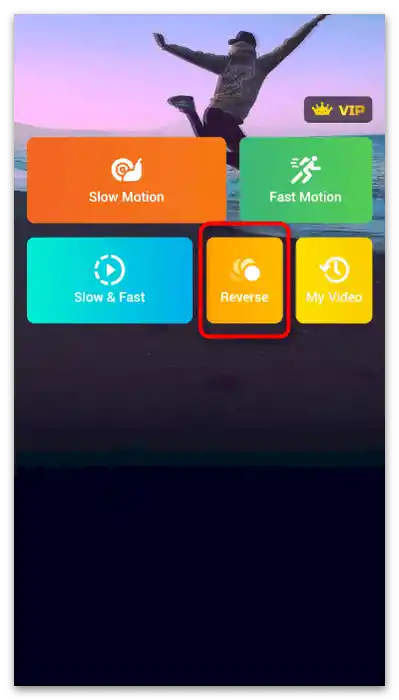

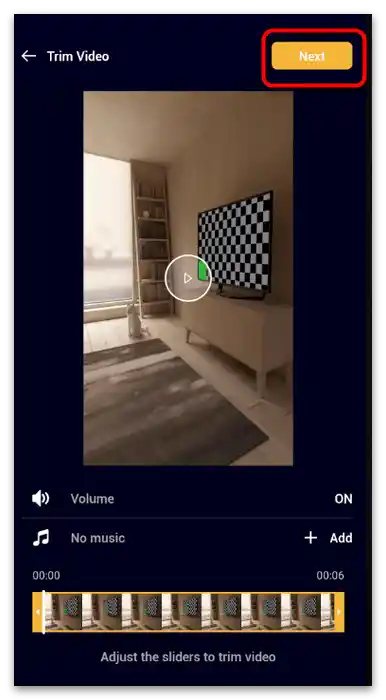
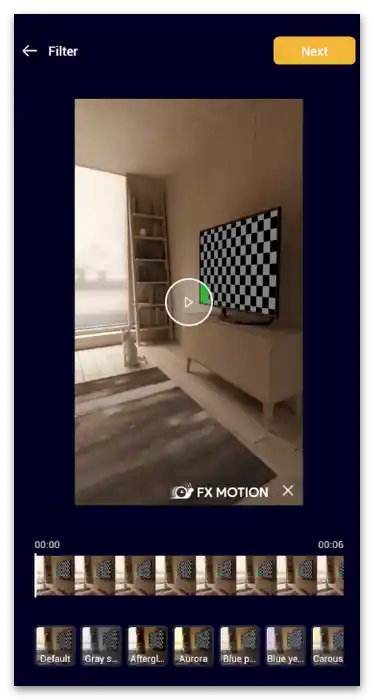
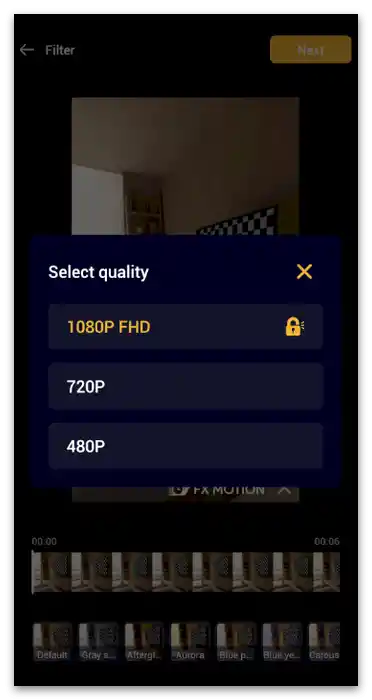
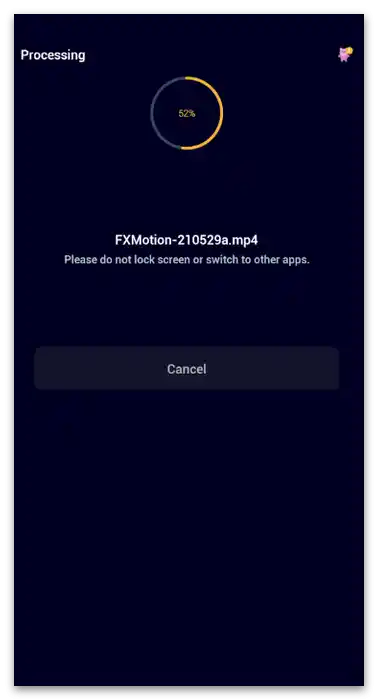
روش ۳: فیلم معکوس
توسعهدهندگان برنامه تمرکز اصلی خود را بر روی عملکرد معکوس گذاشتهاند و سایر اجزای مهم ویرایش ویدیو را نادیده گرفتهاند، بنابراین استفاده از این راهحل را تنها در صورتی توصیه میکنیم که به جز حالت ضبط معکوس نیازی به تغییر دیگری نباشد.
- فیلم معکوس را دانلود کنید و این برنامه را راهاندازی کنید، سپس دکمه "شروع معکوس" را فشار دهید.
- از منوی ظاهر شده، بر روی "انتخاب فیلم" کلیک کنید یا از ابتدا فیلمبرداری کنید.
- در گالری، فایلی را که میخواهید در برنامه پردازش کنید پیدا کنید.
- کنارههای آن را برش دهید، اگر چیزی نباید در ماده نهایی باشد، سپس بر روی "شروع" برای شروع پردازش ضربه بزنید.
- گزینه خروجی "معکوس شده" را انتخاب کنید و منتظر اتمام پردازش باشید.کلیپ آماده را پخش کنید و اگر نتیجه شما را راضی کرد، به انتشار آن بپردازید.
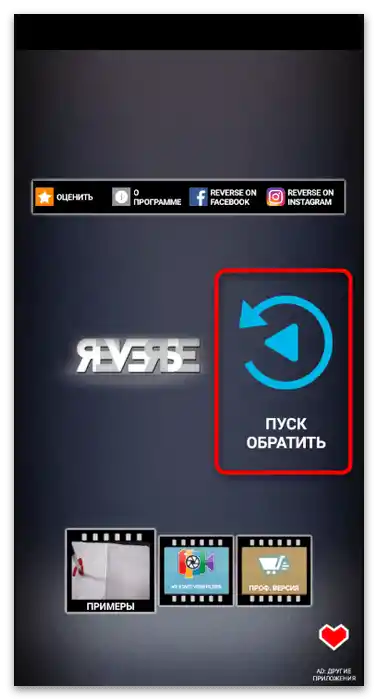
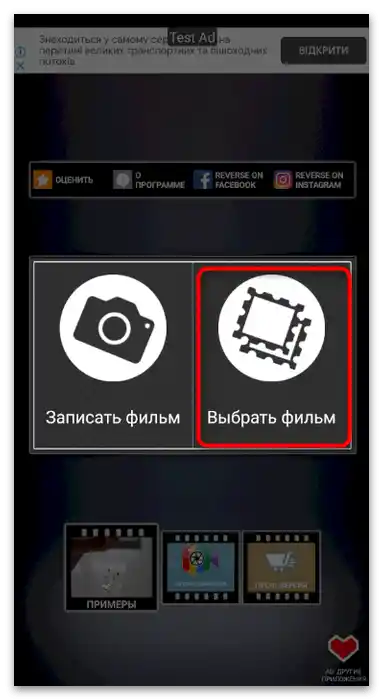
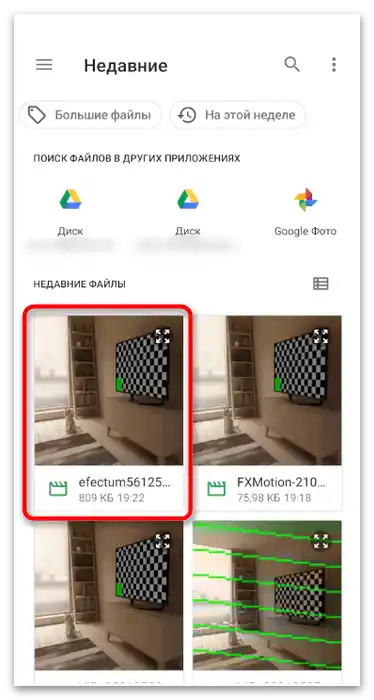

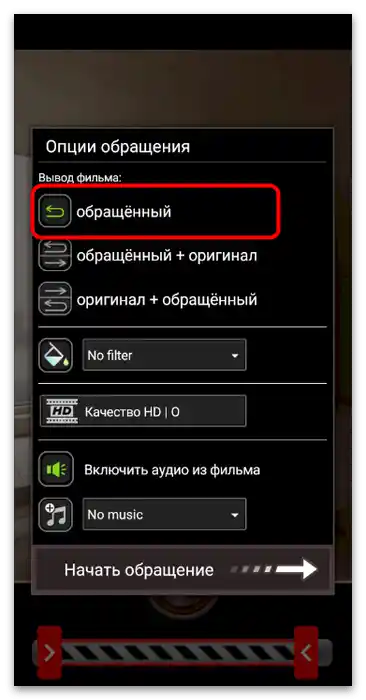
شایان ذکر است که علاوه بر برنامههای تخصصی که بهطور خاص برای مدیریت زمان در ویدیو طراحی شدهاند، ویرایشگرهای ویدیویی کامل با قابلیت فیلمبرداری معکوس نیز وجود دارند. توصیه میکنیم با لیست محبوبترینها در مقالات دیگر در وبسایت ما آشنا شوید. قبل از دانلود برنامه، حتماً به پشتیبانی ابزار مورد نظر توجه کنید.
جزئیات بیشتر: برنامههای ویرایش ویدیو برای Android / iPhone
گزینه ۲: کامپیوتر
دارندگان کامپیوترها که ویدیو ویرایش میکنند، نیز میتوانند از نرمافزارهای خاصی استفاده کنند که دارای قابلیت مدیریت زمان هستند. این قابلیت تقریباً در تمام ویرایشگرهای ویدیویی محبوب پشتیبانی میشود، بنابراین فقط دو مورد از آنها را که بهویژه توسط سازندگان محتوا برای تیکتاک بهطور مکرر استفاده میشوند، بررسی میکنیم.
روش ۱: DaVinci Resolve
DaVinci Resolve — راهحل حرفهای که بهطور کامل برای همه کاربران بهصورت رایگان در دسترس است. این نرمافزار از زبان روسی در رابط کاربری پشتیبانی میکند، طراحی سادهای دارد و در استفاده از قابلیتهای پایهای آن مشکلی ایجاد نمیکند. بیایید بررسی کنیم که کدام ابزار باید در این نرمافزار فراخوانی شود تا اعوجاج زمان بهدرستی تنظیم شود و اثر فیلمبرداری معکوس فراهم گردد.
- از دکمه بالا استفاده کنید تا نسخه کامل DaVinci Resolve را بر روی کامپیوتر خود دانلود کنید.پس از راهاندازی، به ایجاد پروژه جدید بپردازید.
- پس از ورود به ناحیه کاری اصلی، بر روی آیکون فایل کلیک کنید تا ویدیو را به کتابخانه رسانه بارگذاری کنید.
- پنجره "مدیر فایل" باز میشود، در آن کلیپ را پیدا کرده و با دکمه چپ ماوس دو بار بر روی آن کلیک کنید.
- به ناحیهای که برای ویرایش ترکها مناسب است بروید.
- ویدیو را به تایملاین منتقل کنید تا برای تغییرات در دسترس باشد.
- بر روی آن با دکمه راست ماوس کلیک کنید تا منوی عملیات باز شود.
- در آن گزینه "تغییر سرعت کلیپ" را پیدا کرده و بر روی آن کلیک کنید.
- در پنجره جدید، گزینه "حرکت معکوس" را با علامت مشخص کنید و درصد سرعت را تغییر دهید، اگر به جز معکوس کردن ویدیو نیاز به کند کردن یا تند کردن آن دارید.
- آن را پخش کنید و اطمینان حاصل کنید که حالت فیلمبرداری معکوس به درستی کار میکند. در صورت نیاز، همان منو را دوباره باز کرده و تغییرات را اعمال کنید.
- به آخرین محیط کاری سوئیچ کنید تا کار با ویدیو را با ارسال آن برای پردازش به پایان برسانید.
- تنظیمات را مطابق با نیازهای خود تعیین کنید و فرمت و وضوح بهینه برای TikTok را فراموش نکنید.
- بر روی "اضافه کردن به صف رندر" کلیک کنید.
- در پنجره "مدیر فایل" نام فایل را تغییر داده و مکانی در کامپیوتر انتخاب کنید که میخواهید آن را ذخیره کنید.
- بر روی "رندر نهایی" کلیک کنید تا فرآیند پردازش آغاز شود.
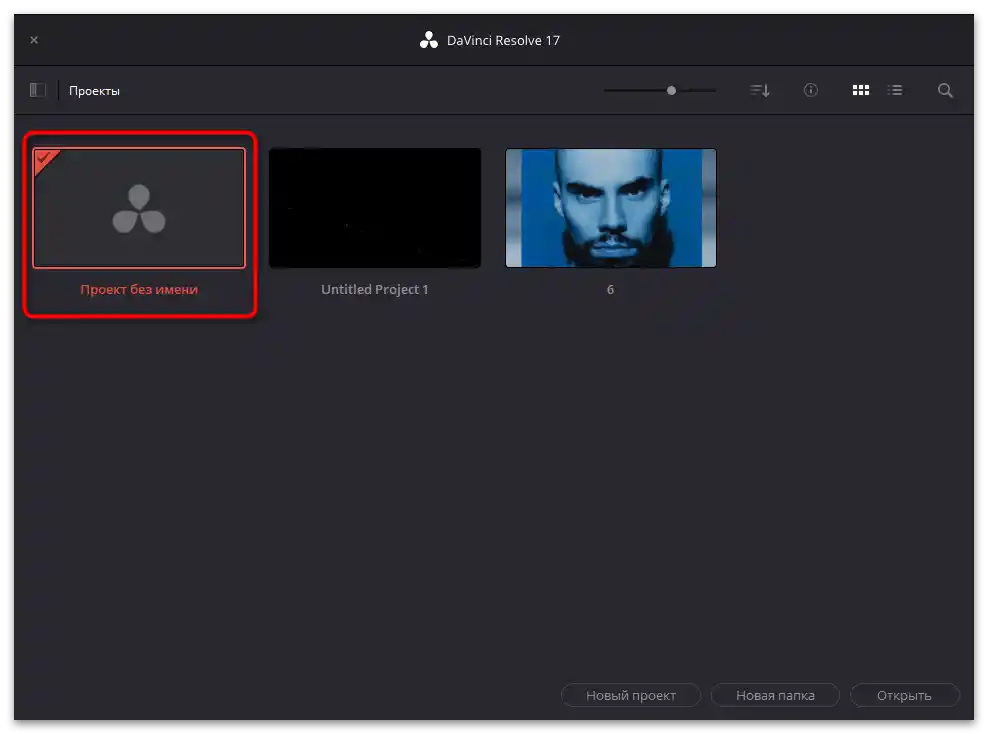
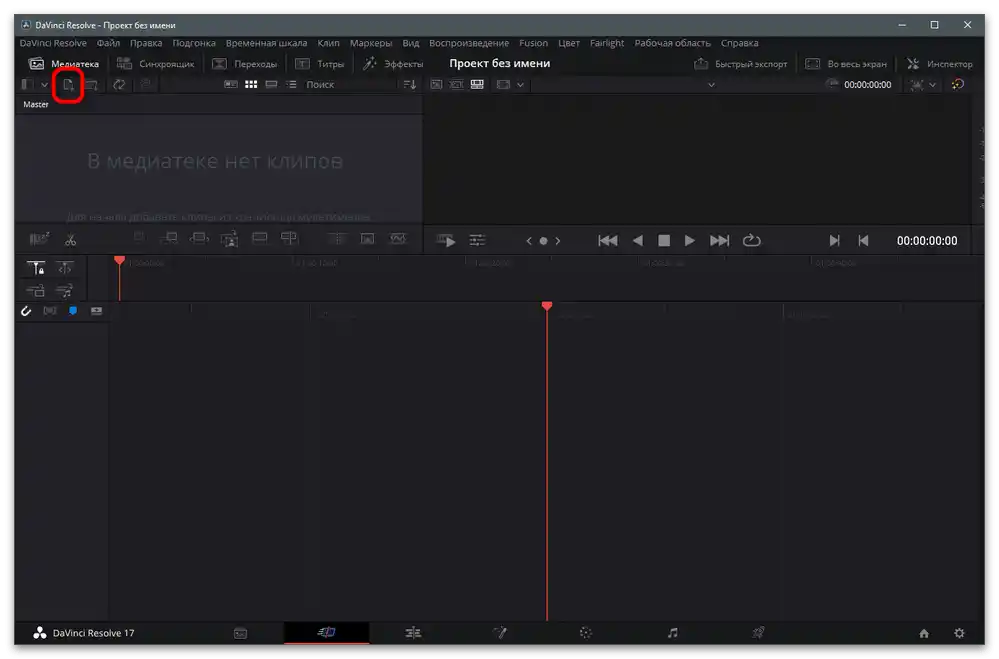
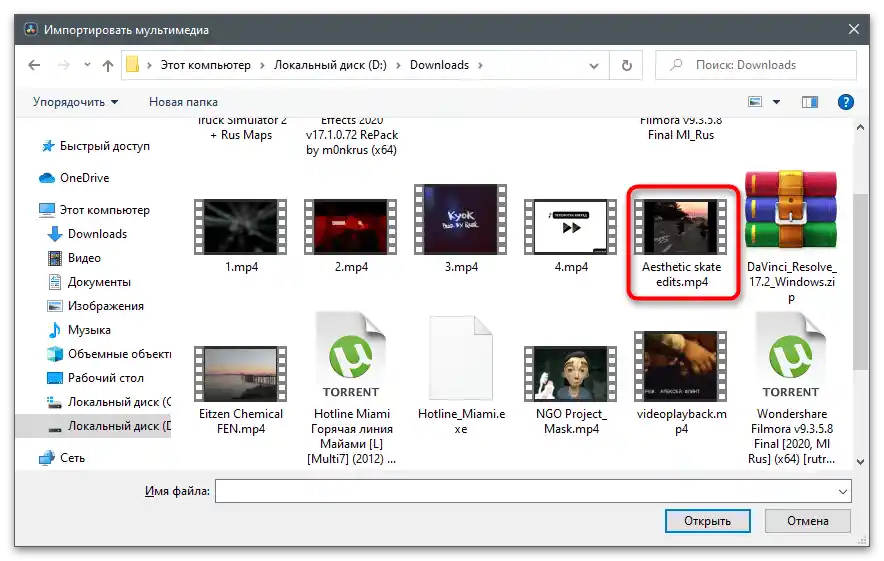
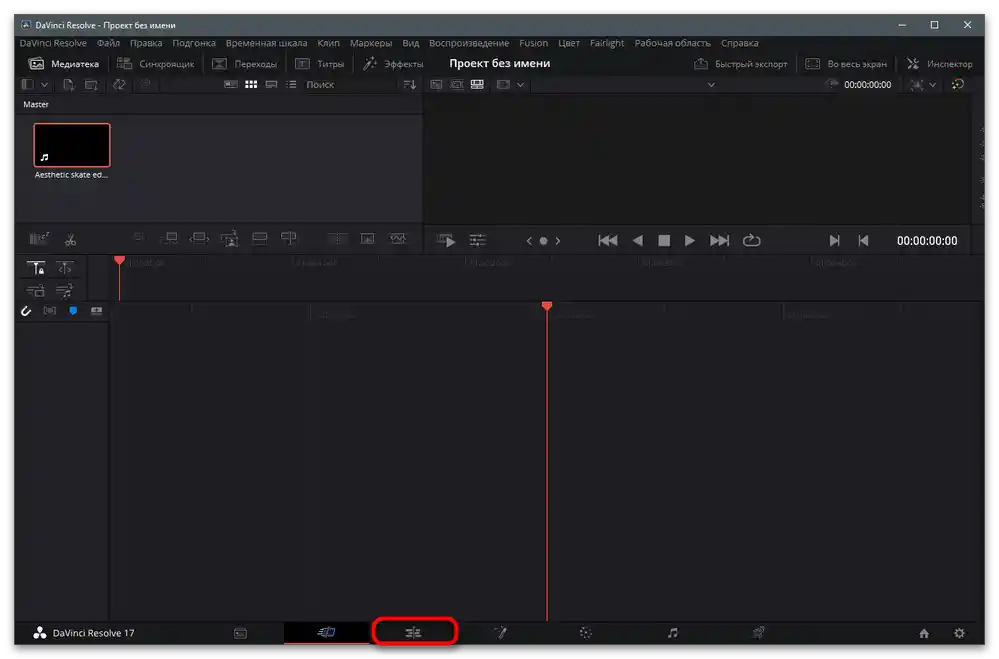
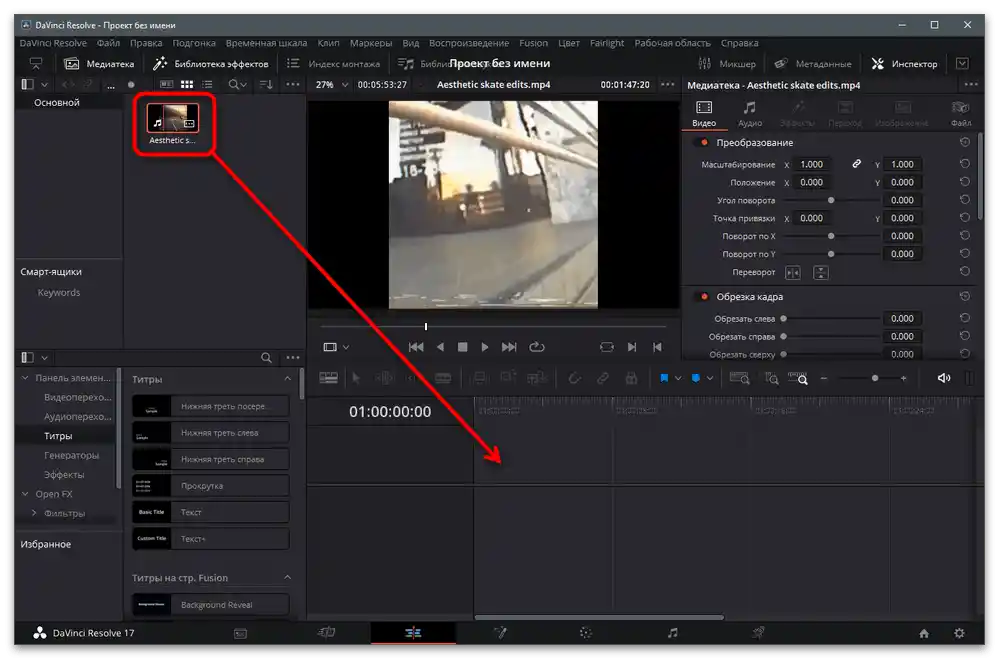
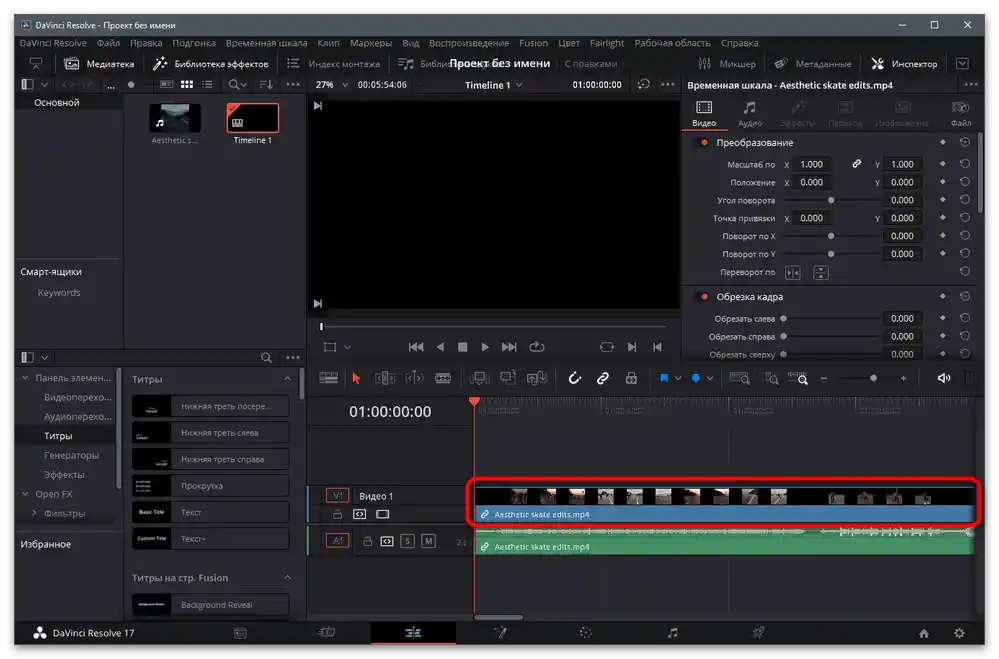
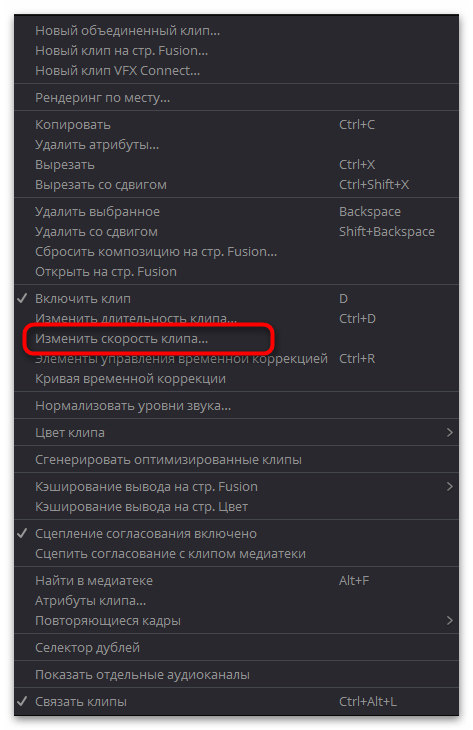
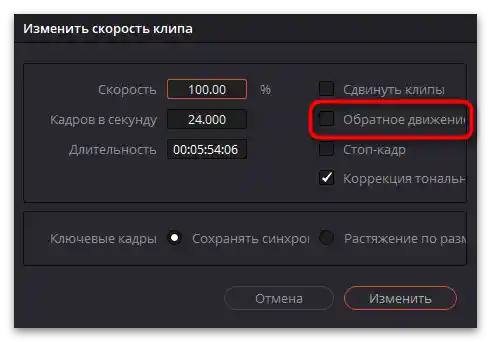
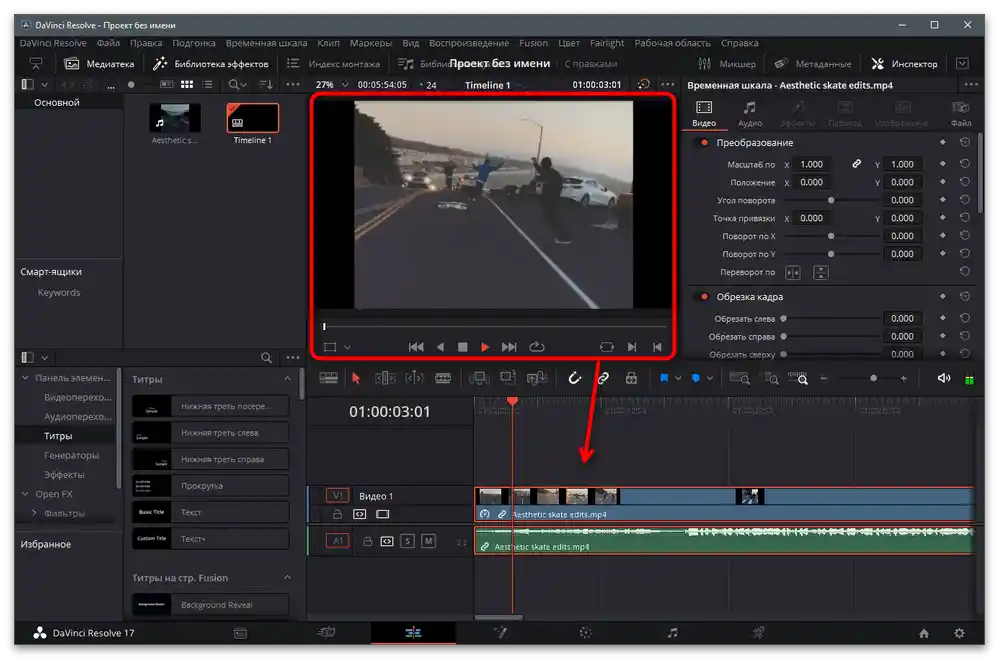
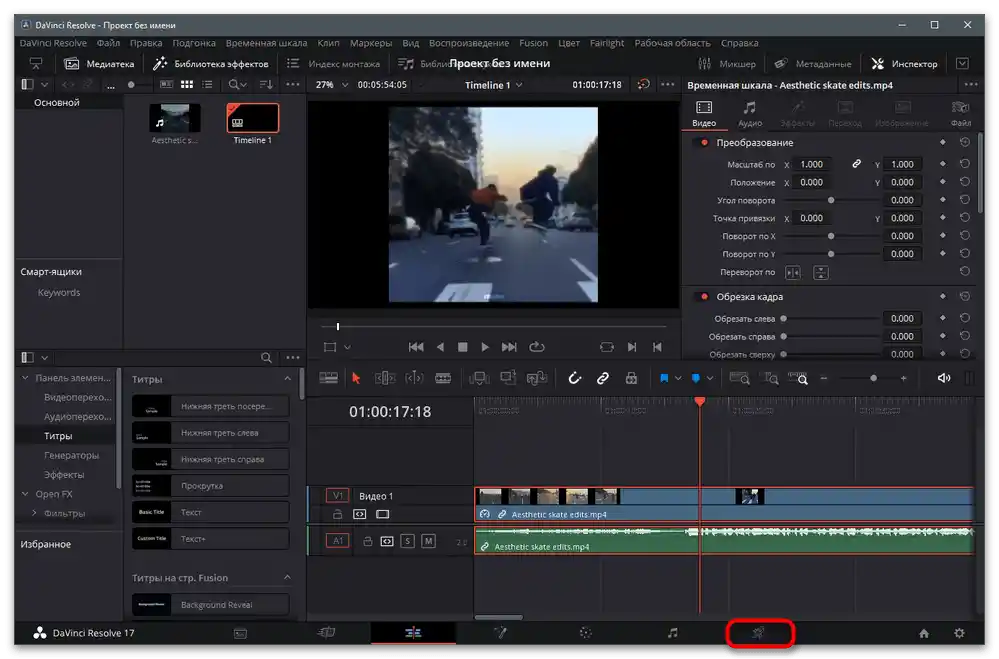
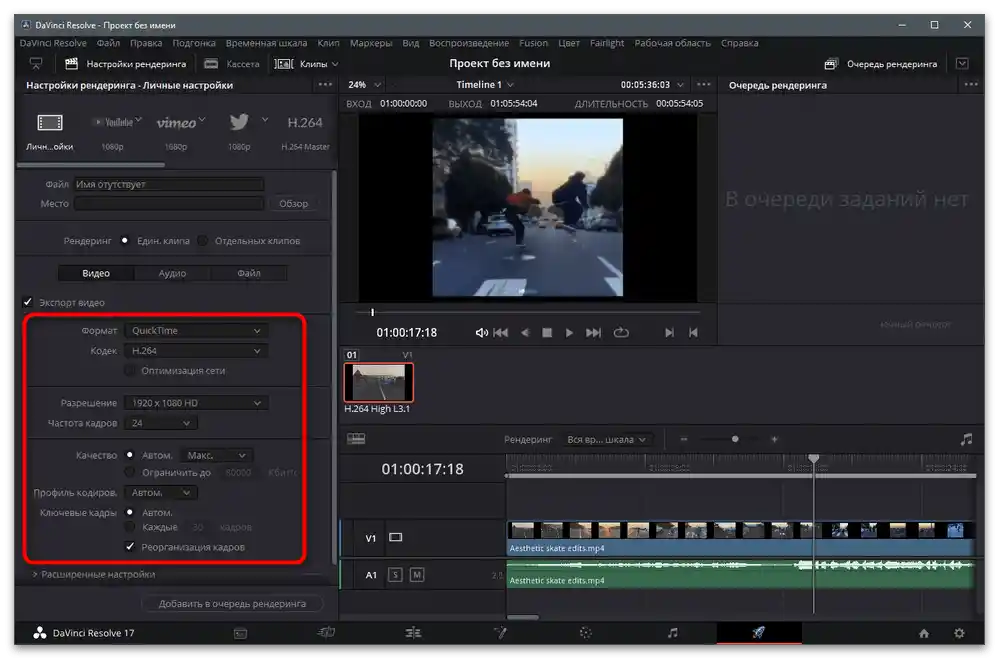
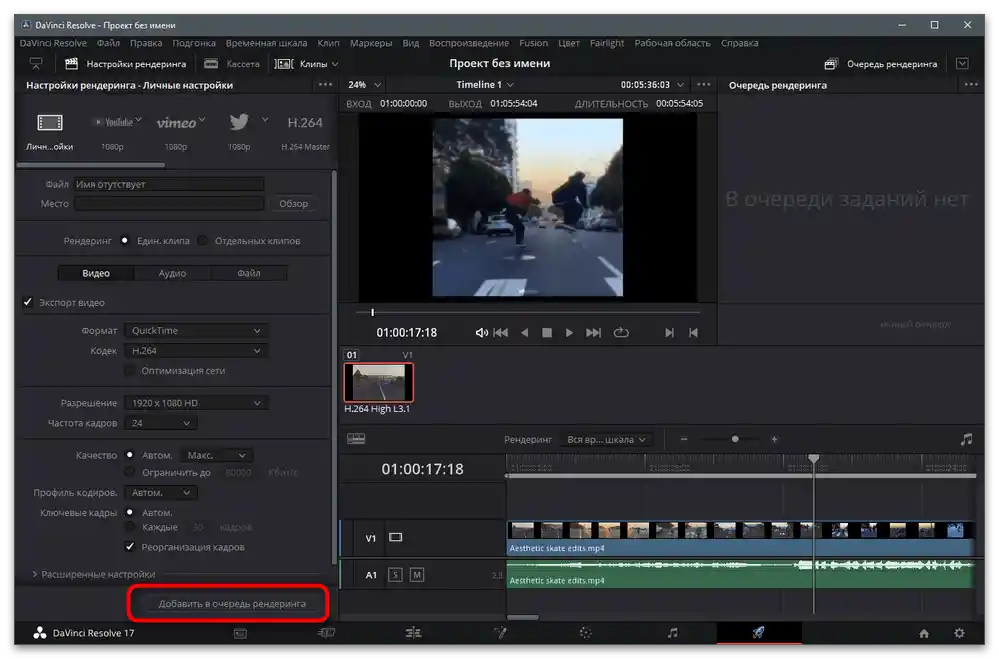
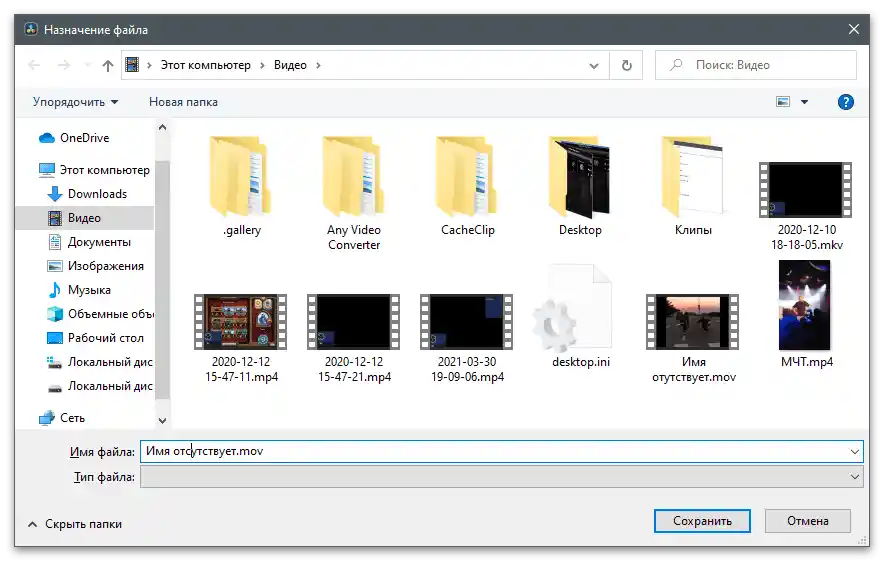
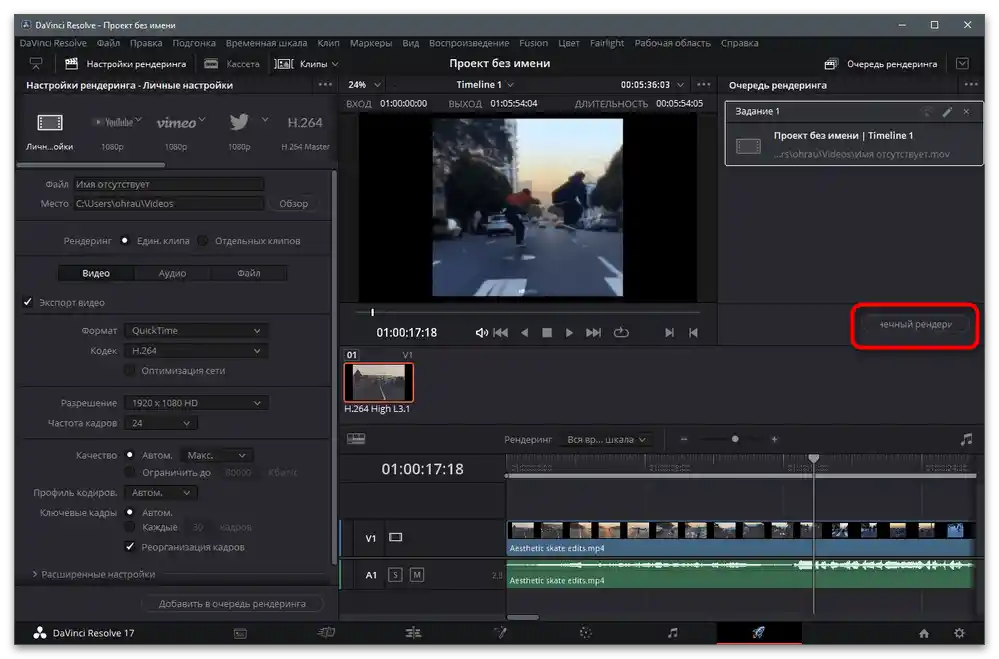
روش 2: Adobe After Effects
به طور کلی، Adobe After Effects برای افزودن افکتها و فیلترهای مختلف و همچنین کار با اشیاء اضافی که به ویدیو ادغام میشوند، استفاده میشود و به همین دلیل در میان سازندگان محتوا برای TikTok محبوب است.بیایید بررسی کنیم که چگونه معکوس کردن ویدیو با استفاده از ابزارهای داخلی نرمافزار انجام میشود.
- پس از راهاندازی، روی "ایجاد پروژه" کلیک کنید تا به محیط کاری بروید.
- در آنجا گزینه "ایجاد ترکیب از ویدیو" را انتخاب کنید تا بلافاصله ویدیو را به تایملاین اضافه کرده و افکتهای مورد نیاز را اعمال کنید.
- آن را در پنجرهای که ظاهر میشود، پیدا کنید "مدیر فایل" و با کلیک دوگانه با دکمه چپ ماوس باز کنید.
- توجه داشته باشید که ترک بلافاصله در مسیر انتخاب شده قرار میگیرد، بنابراین میتوانید به کار با آن ادامه دهید. روی آن کلیک راست کنید تا منوی عملیات نمایش داده شود.
- در آن، نشانگر را روی گزینه "زمان" ببرید و گزینه "لایه معکوس در زمان" را انتخاب کنید.
- شما تغییرات کوچکی را در تایملاین مشاهده خواهید کرد که به جابجایی کلیدهای زمانی مربوط میشود، پس از آن ویدیو را پخش کنید و بررسی کنید که چگونه افکت معکوس کار میکند.
- پس از اتمام پردازش، منوی "فایل" را باز کنید و نشانگر را روی "صادرات" ببرید.
- در لیست، گزینه "اضافه کردن به صف رندر" را پیدا کنید.
- به تنظیمات خروجی بپردازید و به منوهای مربوطه بروید.
- فرمت خروجی، وضوح و سایر پارامترهای ویدیو را مشخص کنید.
- به پنجره اصلی برگردید و روی "رندر" کلیک کنید تا فرآیند پردازش آغاز شود.
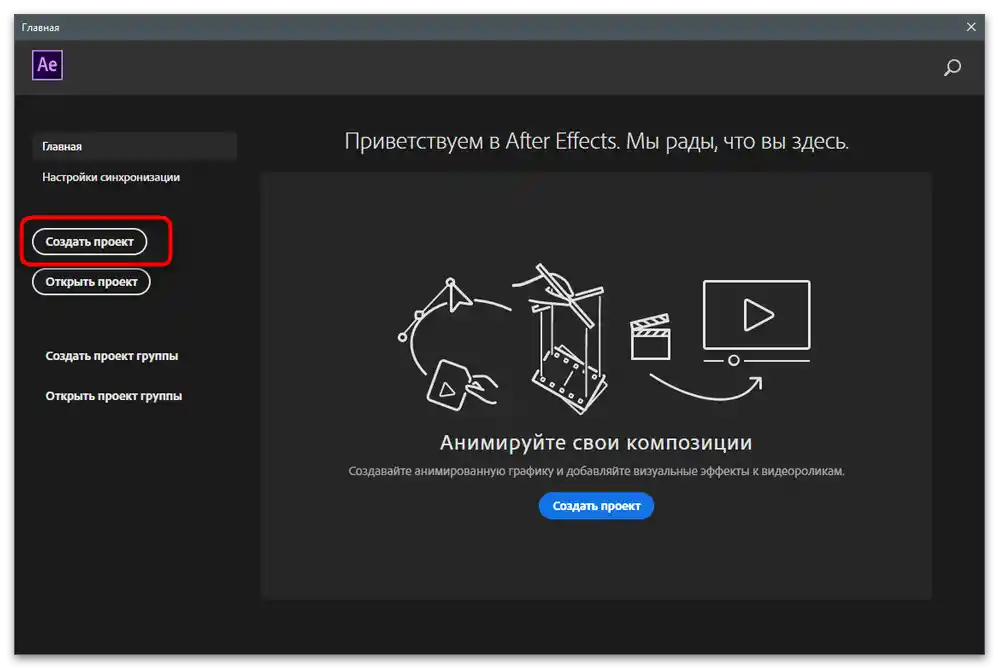
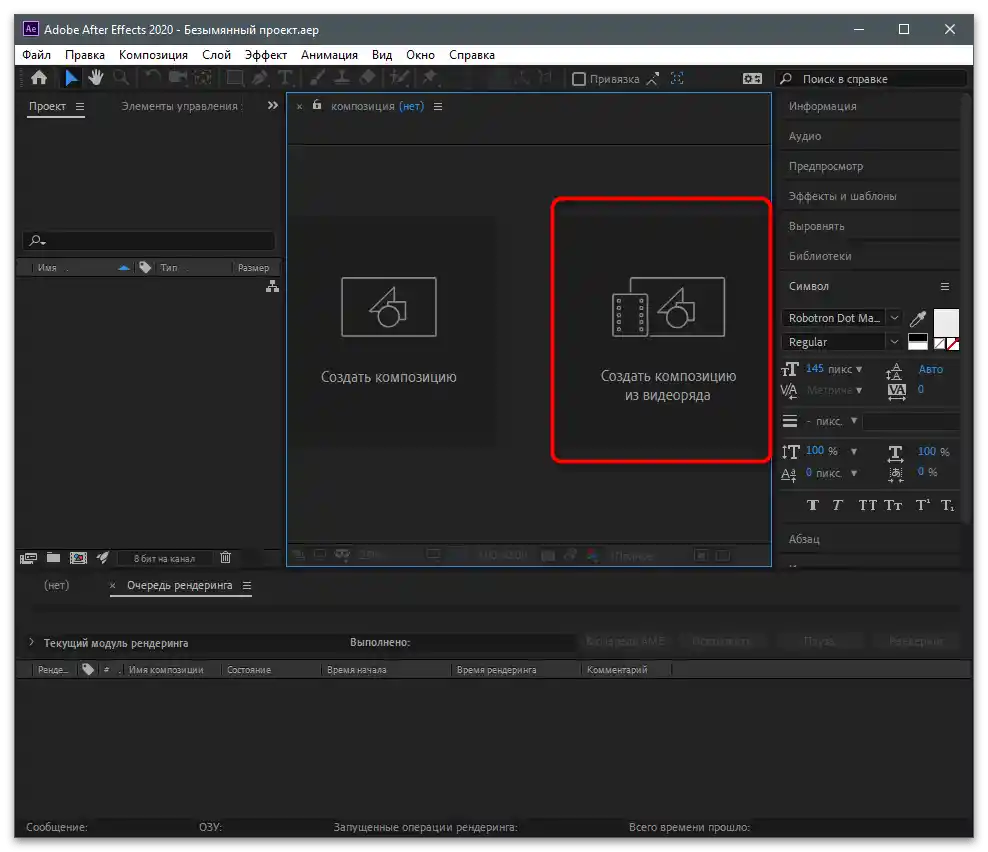
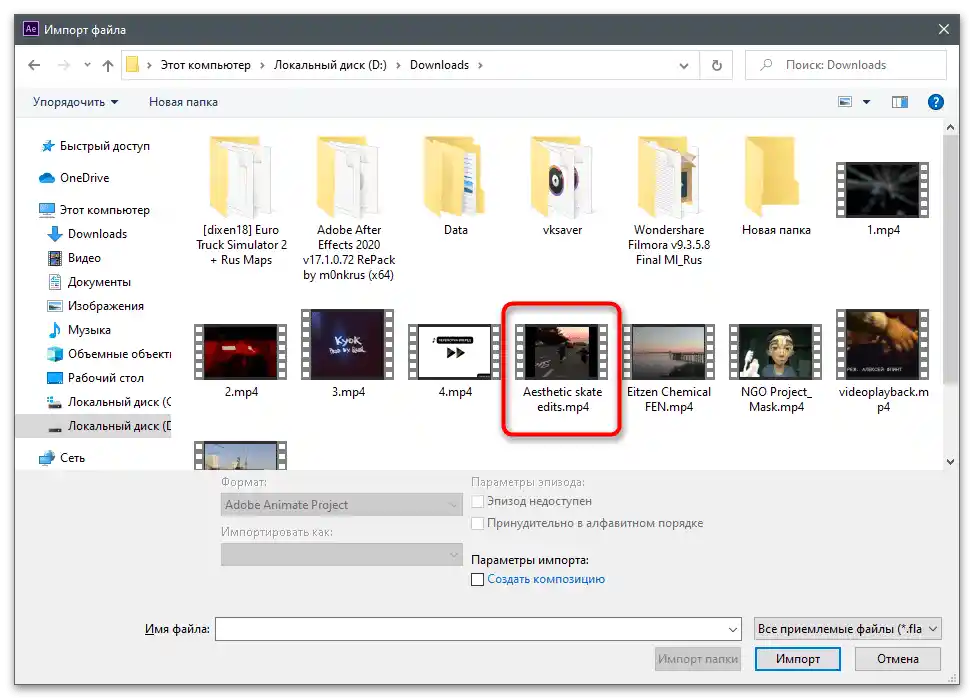
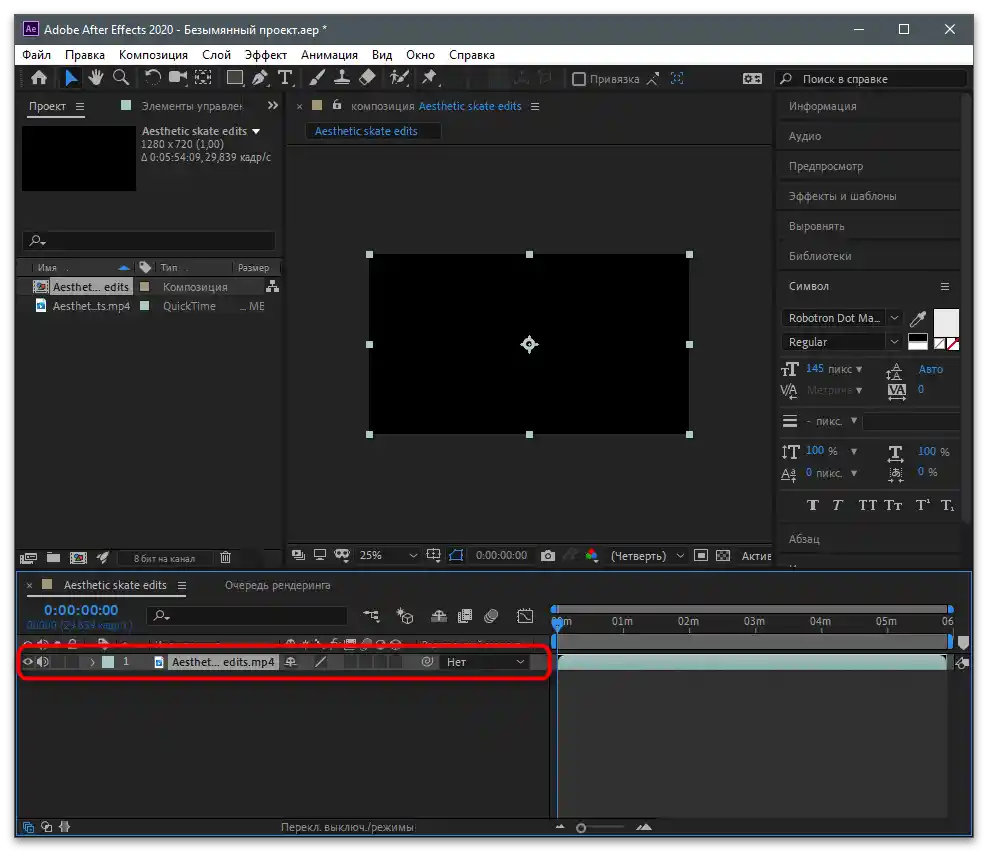
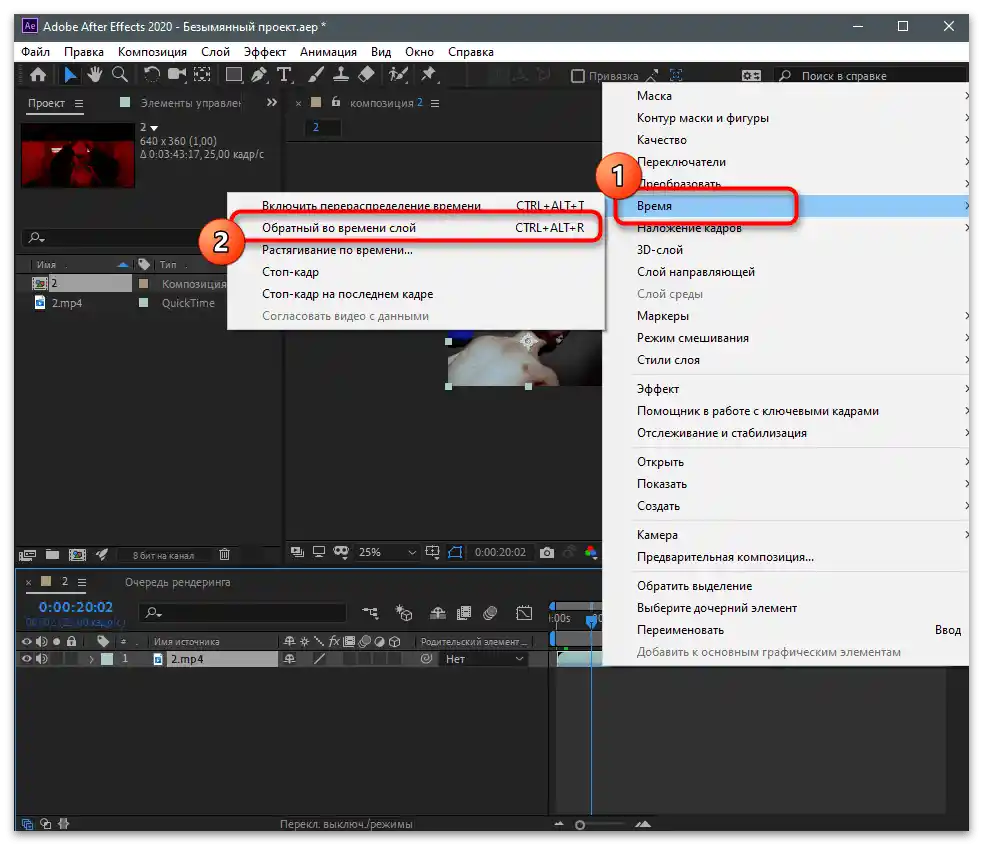
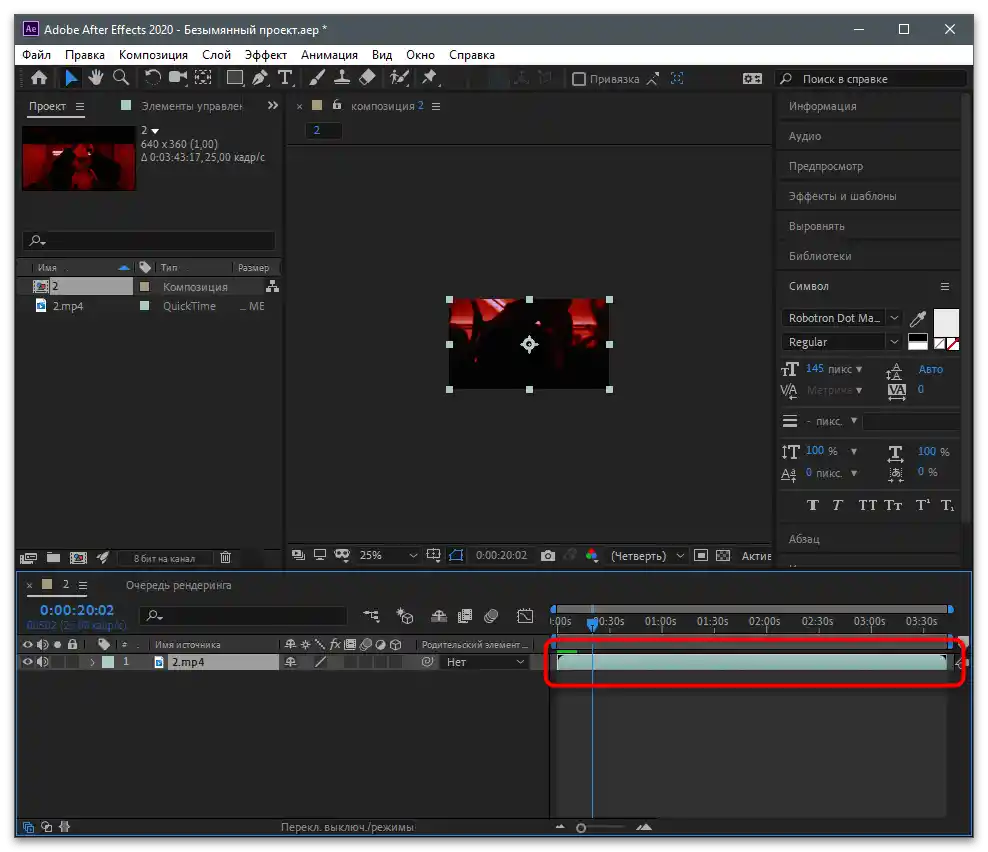

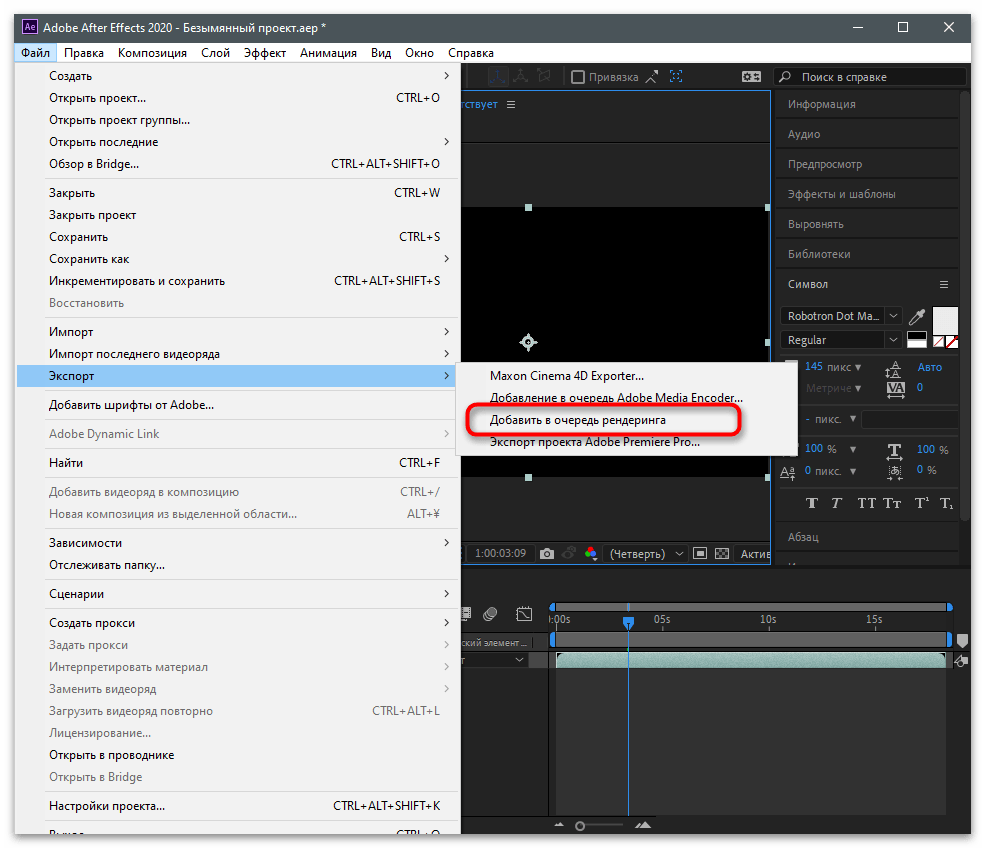
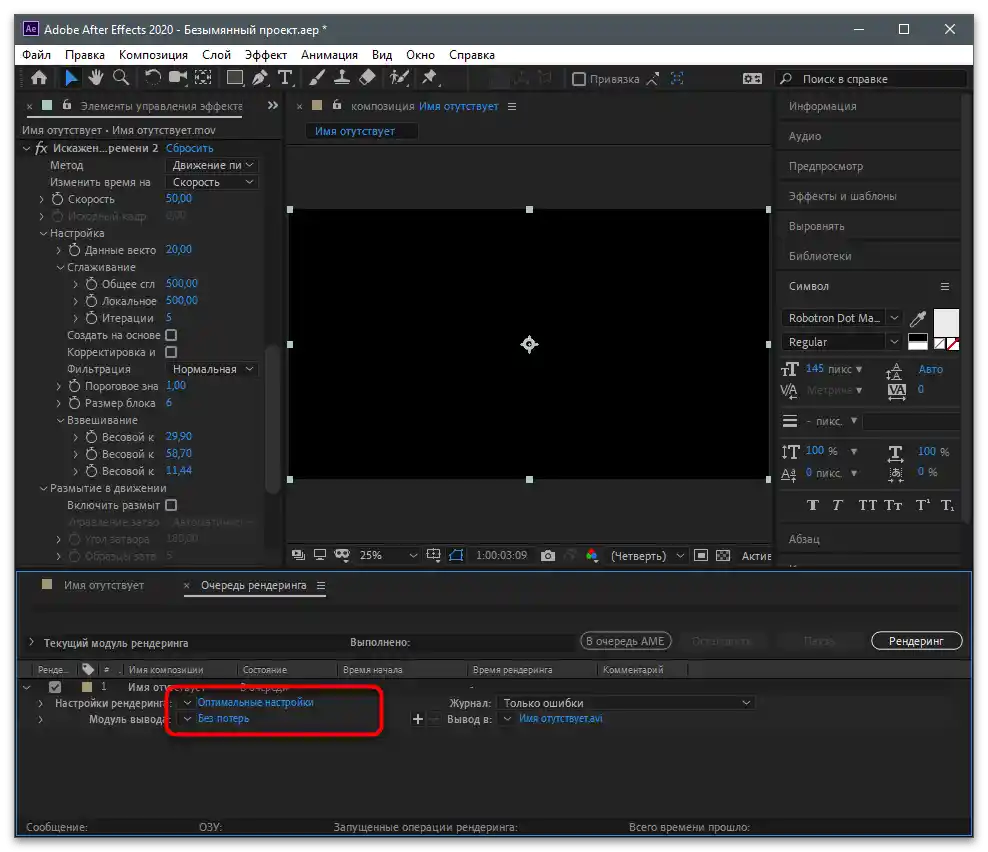
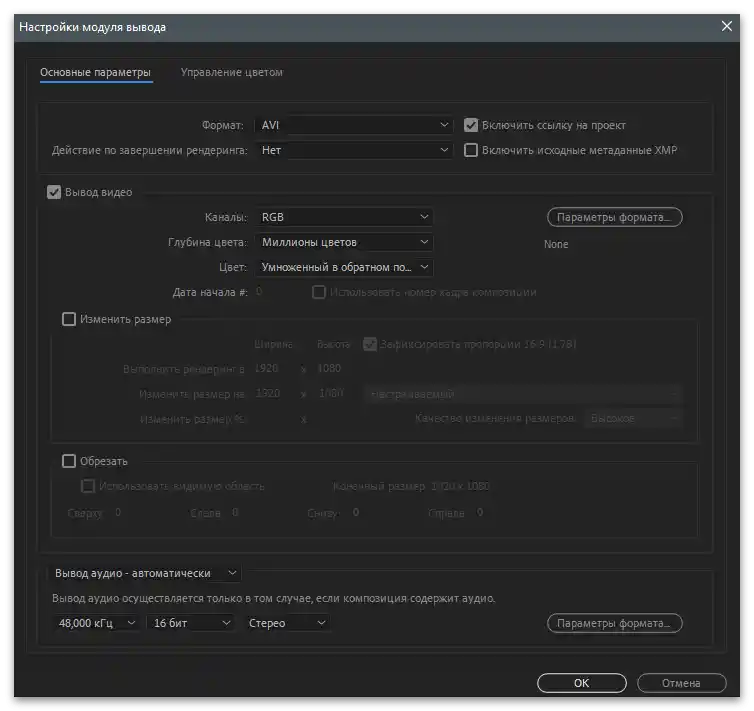
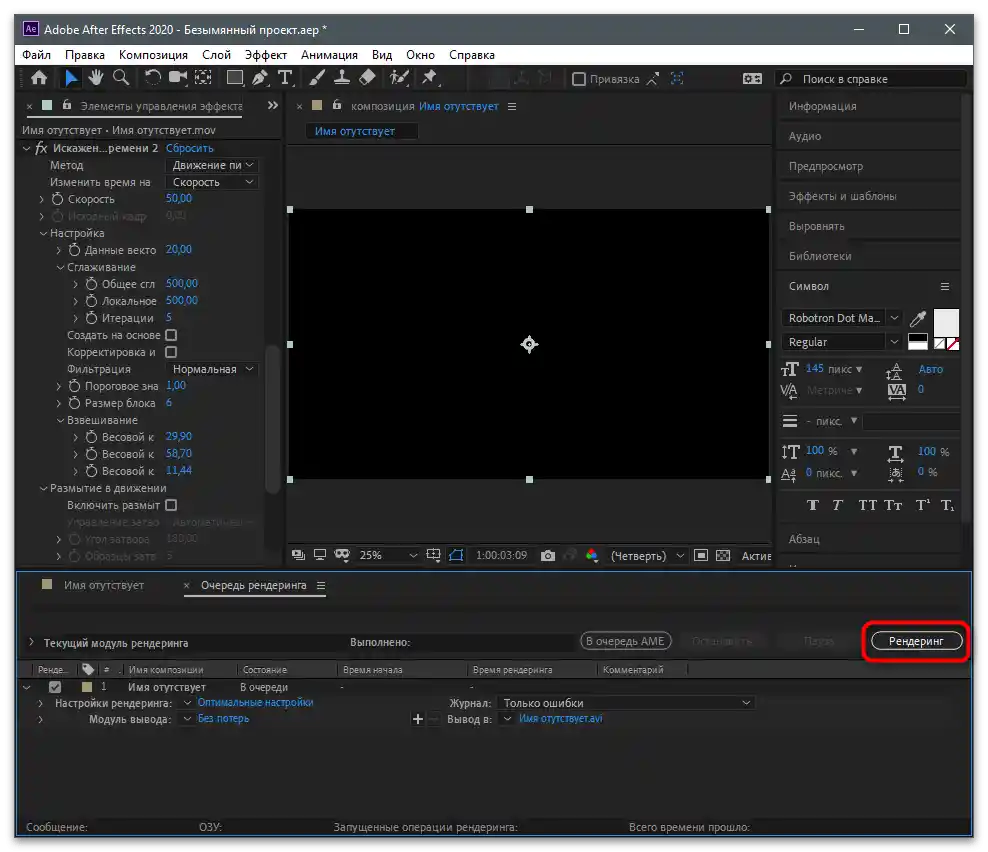
شایان ذکر است که برای ویندوز تعداد زیادی ویرایشگر ویدیو مختلف وجود دارد که به صورت پولی یا رایگان توزیع میشوند. قابلیتهای آنها شامل ابزارهای پایه و همچنین ابزارهای پیشرفتهای است که هر محصول را خاص میکند.در تقریباً هر یک از این نرمافزارها امکان مدیریت زمان وجود دارد، با معکوس کردن پخش، بنابراین پیشنهاد میکنیم راهحل دیگری را انتخاب کنید اگر دو گزینه قبلی برای شما مناسب نبودند.
جزئیات بیشتر: برنامههای ویرایش ویدیو
بارگذاری ویدیو در کانال
اگر برای اولین بار ویدیو را در کامپیوتر ویرایش میکنید و نمیدانید که میتوانید آن را نه از طریق اپلیکیشن موبایل، بلکه از طریق وبسایت منتشر کنید، که این بسیار راحت است به دلیل عدم نیاز به انتقال فایل به دستگاههای مختلف، از دستورالعمل زیر استفاده کنید تا وظیفه مورد نظر را انجام دهید.
- به صفحه اصلی وبسایت بروید، در پروفایل خود وارد شوید و دکمه بارگذاری محتوای جدید را فشار دهید.
- در سمت چپ، ناحیهای برای کشیدن و رها کردن فایل خواهید دید یا میتوانید بر روی آن کلیک کنید تا "مدیر فایل" را باز کنید.
- در آن ویدیو را پیدا کرده و دو بار بر روی آن کلیک کنید تا انتخاب شود.
- عنوانی تعیین کنید و هشتگها را اضافه کنید. از طریق نماد @ میتوانید سایر کاربران را در عنوان ذکر کنید، اگر لازم باشد.
- با گزینههای اضافی آشنا شوید و انتشار را تأیید کنید.